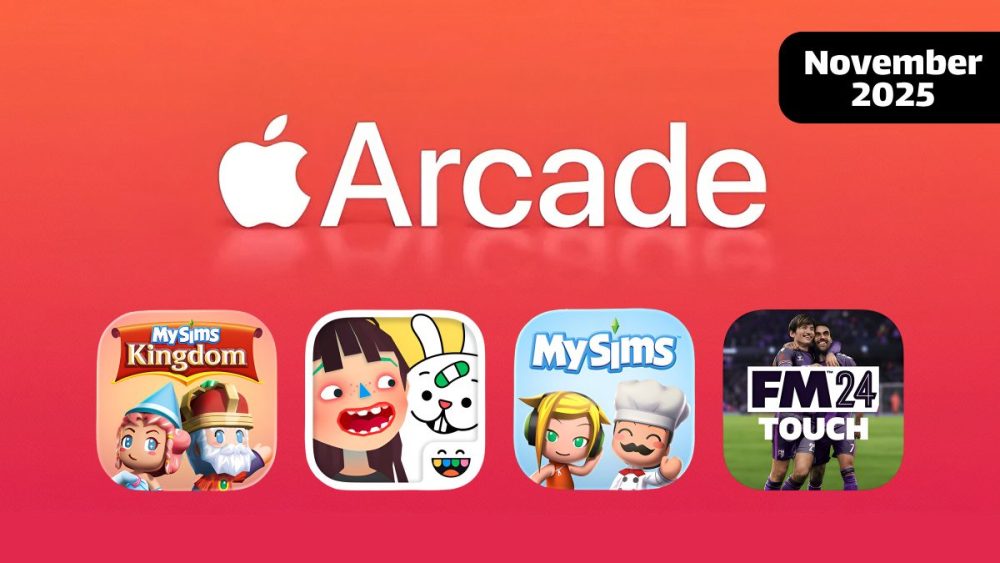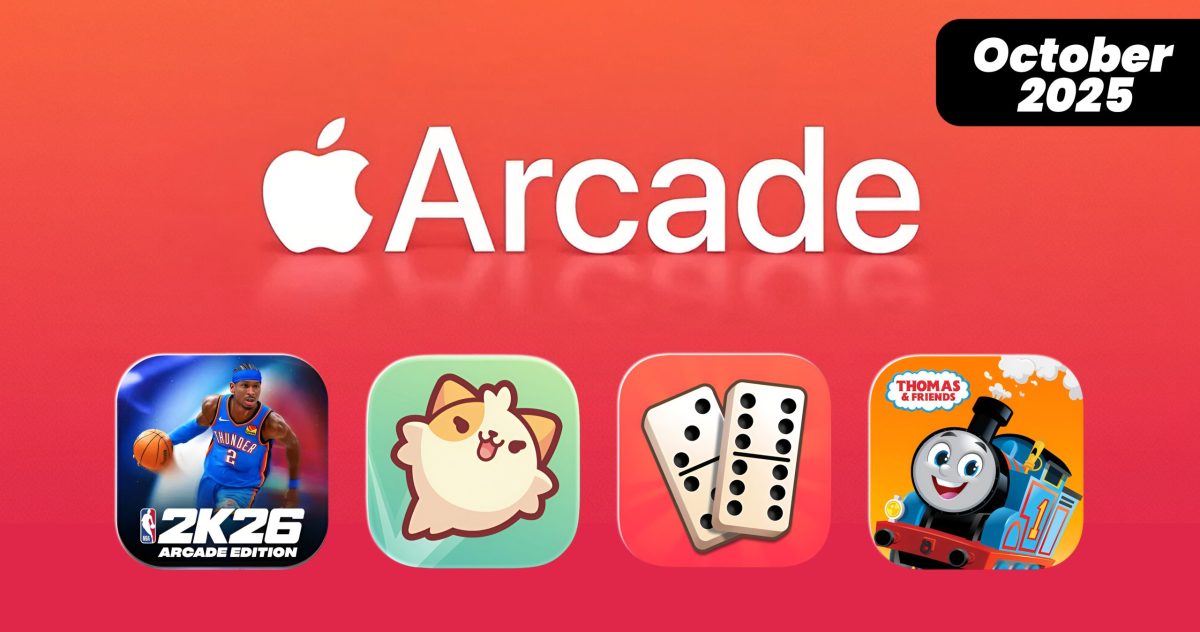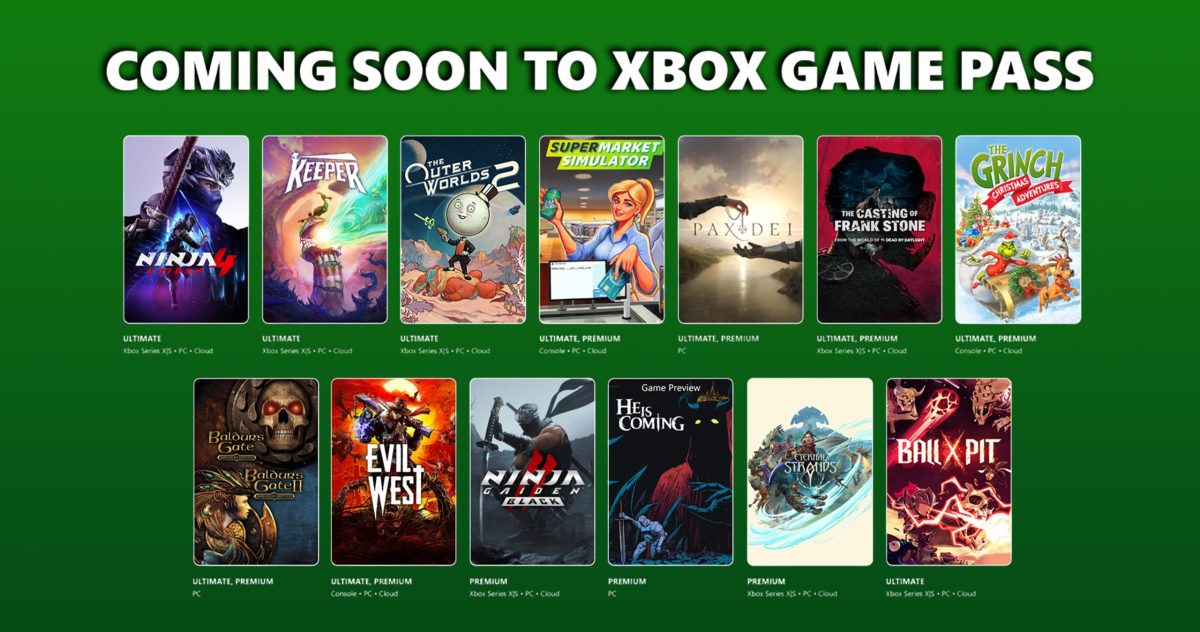نسخه “iOS 7” حالا چند هفتهای است که به بازار آمده و بسیاری از کاربران از آن استفاده میکنند. در حالی که بسیاری از ویژگیهای این نسخه جذاب و مفید است، نکتهای در آن وجود دارد که همگی بر سر آن توافق داریم: نسخه “iOS 7” به عمر باتری کمکی نمیکند. به عبارت دیگر این نسخه عمر باتری را زودتر از “iOS 6” کاهش میدهد و این به دستگاه خاصی ربط ندارد. در این نوشته ۹ نکته برای افزایش عمر باتری به شما خواهیم آموخت:
۱.تنظیمات «Spotlight» را تغییر دهید
در “iOS 7” شما میتوانید هر چیزی که میخواهید را در آیفونتان جستجو کنید. تمام کاری که باید بکنید این است که صفحه اصلی را از بالا به پایین بکشید. این ویژگی خیلی خوب است اما انرژی بیشتری نیز از باتری میگیرد تا تمام موجودی گوشی شما را برچسب بزند. شما میتوانید تنظیمات آن را تغییر دهید: در بخش تنظیمات (Settings)، در قسمت «General» به «Spotlight Search» بروید. در این بخش تغییرات دلخواهتان را طبق نیازتان انجام دهید.
۲.هروقت امکان دارد «AirDrop» را خاموش کنید
نسخه جدید به شما امکان میدهد تا به راحتی و خیلی سریع، فایلهای دلخواهتان را با آیفون دوستانتان همخوان کنید. البته این ویژگی فقط مختص آیفون ۵ به بعد است. این ویژگی، جدید و مفید است اما لازم نیست که همیشه روشن باشد. برای خاموش کردن آن، به بخش «Control Center» بروید (با کشیدن صفحه از پایین به بالا) و «AirDrop» را خاموش کنید.
۳.نور صفحه را کم کنید
این یک روش سنتی برای حفظ عمر باتری است که در نسخه جدید راحتتر هم شده است. به جای اینکه این کار از طریق تنظیمات انجام شود، از طریق «Control Center» که با کشیدن صفحه از پایین به بالا ظاهر میشود، میتوانید نور صفحه را تغییر دهید.
۴.ویژگی «Parallax» را خاموش کنید
حتما در مورد بیماری برخی از کاربران “iOS 7” شنیدهاید، از جمله سرگیجه، سردرد و چشم درد. این ویژگی یکی از علتهای بیماری گزارش شده است. ویژگی که باعث میشود همه چیز در صفحه کمی سه بعدی به نظر برسد و عکس پس زمینه پشت آیکونها اندکی جا به جا شود. این ویژگی نیز باتری را میخورد. برای خاموش کردن آن، به آدرس «Setting> General> Accessibility> Reduce Motion» بروید و آن را تغییر دهید.
۵.بلوتوث و وای فای را خاموش کنید
این نیز یکی از روشهای قدیمی است. به خاطر داشته باشید که با رفتن به مکانهای مختلف با وای فای و بلوتوث روشن، عمر باتری کاهش مییابد. میتوانید آنها را خاموش نگه دارید تا زمانی که به آنها نیاز پیدا کنید. آنها را در «Control Center» خاموش کنید.
۶.دانلود اتوماتیک را غیر فعال کنید
آیفون شما حالا اپلیکیشنها را به طور خودکار از «App Store» به روز میکند و باتری را مخفیانه میخورد. برای توقف این ویژگی و به روز کردن اپلیکیشنها به طور دستی، به آدرس «Settings> iTunes & App Store> Automatic Downloads» بروید و Automatic Downloads» را برای موزیک (music)، اپلیکیشن (app) و کتابها (books) خاموش کنید.
۷.ویژگی «Frequent Locations» را خاموش کنید
آیفون شما میخواهد تا بخشهایی را که شما بیشتر از آنها دیدن میکنید، یاد بگیرد تا اطلاعات مفیدی را در ارتباط با آن بخشها برای شما فراهم کند. این ویژگی باتری زیادی مصرف میکند و پیش از این هم توضیح داده بودیم که از لحاظ حفظ حریم خصوصی، مفید نیست. برای غیرفعال کردن آن به آدرس «Settings> Privacy> Location Services» بروید و در انتهای صفحه بخش «System Services» را انتخاب کنید. در این بخش میتوانید «Location based iAds» را خاموش کرده و در بخش «Frequent Locations» این ویژگی را نیز غیرفعال کنید.
۸.با «Siri» خداحافظی کنید
اگر از «Siri» به طور مستمر استفاده نمیکنید، بهتر است آن را خاموش کنید تا باتری را حفظ کنید. برای این کار، به آدرس «Settings> General> Siri» رفته و آن را خاموش کنید.
۹.از عکس متحرک برای پس زمینه استفاده نکنید
نسخه “iOS 7” این ویژگی را دارد که میتوانید عکسهای متحرکی را برای پس زمینه انتخاب کنید. اما این کار باتری را آرام آرام میخورد و تمام میکند. برای تغییر عکس پس زمینه به «Settings > Wallpapers & Brightness» بروید و برای انتخاب عکس از قسمت «Stills»، عکس پس زمینه را انتخاب کنید و یا از عکسهای خودتان استفاده کنید